时间:2018-09-27 15:30:25来源:系统之家
解决方法如下:
1、打开QQ聊天群,点群共享,进入;
2、点共享进入,点击每一个共享的文件后面的下载,如果点后没反应,或者是前面的动作,打不开,就用下面的方法了;
3、打开浏览器,打开百度,在百度里输入QQ群空间;
4、点击搜索出来的结果,进入,然后看到,会让你输入你的QQ号码以及密码,输入;
5、可以看到你所有的群的动态,这个时候,上下拉动,找到你要下载的共享文件所在的群;
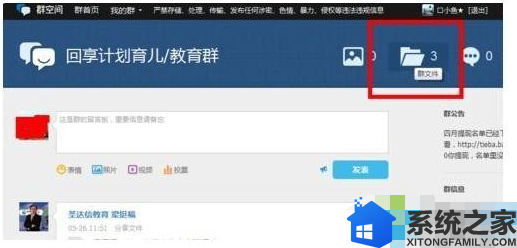
6、在上面就会有一个群文件,上面的数字代表了,这个群里共享了多少个文件,点击一下;
7、看到每一个文件的后面都有一个下载的符号,点击一下你要下载的文件后面的下载符号;
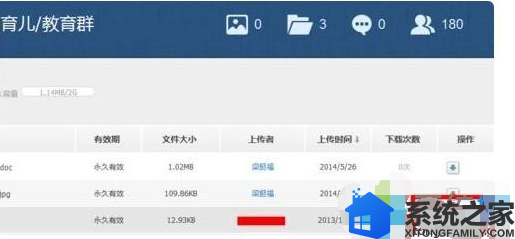
8、点击后,选择你要下载到的位置,这个时候,就可以完整地下载下来了,然后进去你下载的地址,就可以找到你下载的文件了。
查看qq群共享文件的方法
1、打开一个qq群,点击【空间】,可以看到里面有【相册】和【文件】。这里就是qq群成员共享文件的地方了。点击【相册】;
2、在相册中点击查看照片,右击还可以下载图片;
3、点击上面的【文件】,然后就可以查看qq群成员共享文件了。
以上就是win10系统在QQ群中无法下载共享文件的解决方法,有遇到同样问题的用户,可以参照上述方法来解决,希望今天的分享能够帮助到大家。